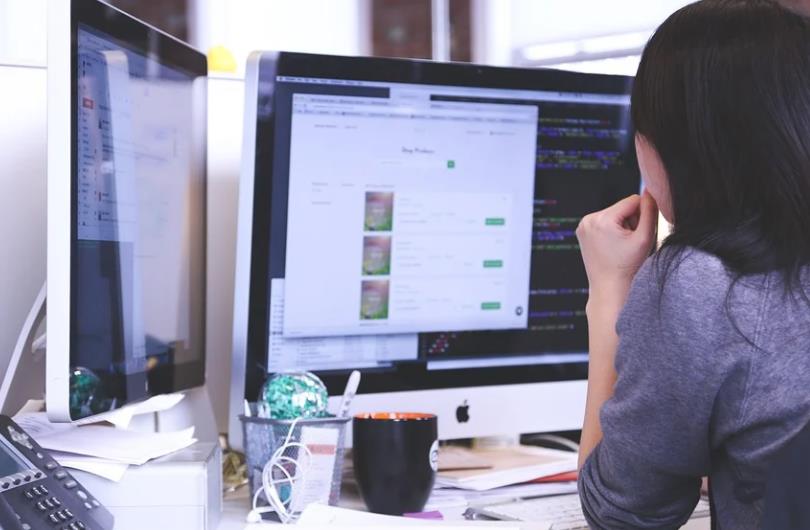如果说有什么比没有网络更令人沮丧的话,那就是当你沉浸在游戏中时网络被切断。很多Steam玩家都有这样的苦恼,当Steam在连接Steam服务器时突然出现警告错误,让他们陷入完全的困惑和挫败感。
如果你也遇到了同样的问题,不要担心。这里有一个方便的指南,可以帮助你摆脱这个问题。只需在列表中导航,直到找到适合你的那一个。
修复 1:检查 Steam 服务器状态
您应该检查的第一件事是 Steam 服务器目前是否已关闭。这是因为偶尔,Steam 会安排服务器维护以修补可能的错误并安装新功能。因此,服务器将被关闭。
- 如果服务器确实宕机,那么除了等待开发人员完成他们的工作并恢复服务器之外,您无能为力。
- 如果服务器已启动并正在运行,但仍发生错误,请继续执行下面的修复 2。
修复 2:重新启动网络设备
一旦您消除了服务器维护这个可能的原因,您就应该开始研究您自己的家庭网络。可能是您的调制解调器和路由器被数据淹没,导致您的互联网突然停止运行,以致 Steam 无法连接到其服务器。
修复 3:更新您的网络适配器驱动程序
网络适配器驱动程序用作网络适配器和 PC 之间的解释器,对于网络适配器的正常运行至关重要。如果驱动程序错误、过时或损坏,您的互联网可能会变得不稳定。如果您没有时间、耐心或技能手动更新驱动程序,您可以使用Driver Easy自动更新。
Driver Easy 将自动识别您的系统并为其找到正确的驱动程序。您无需确切知道自己的计算机运行的是什么系统,无需为下载错误的驱动程序而烦恼,也无需担心安装时出错。
修复 4:刷新 DNS 并更新您的 IP
通常,您的计算机会自动存储 IP 地址和域名系统结果,以加快后续对相同域的请求。但随着时间的推移,缓存的信息可能已损坏、过时或以其他方式不正确,从而阻止您连接到服务器。
在这种情况下,您应该刷新 DNS 并更新您的 IP,以确保您的计算机与主机正确通信。
修复 5:重置 WinSock
Winsock 是一个数据目录,允许计算机程序访问互联网。但有时目录中的条目可能不正确或已损坏,从而导致网络错误。要验证是否是这种情况,您可以执行 Winsock 重置。